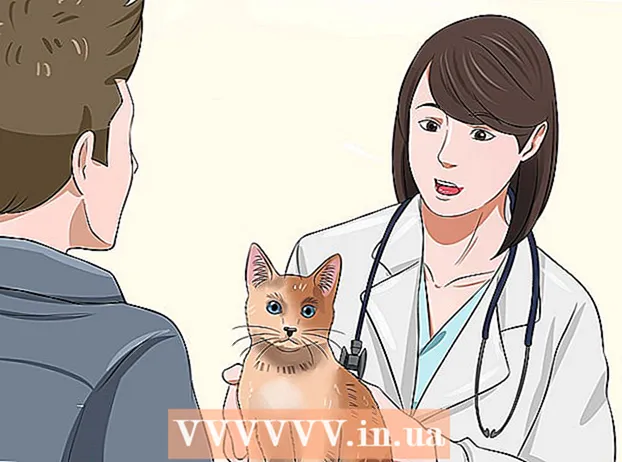Autor:
Louise Ward
Dátum Stvorenia:
8 Február 2021
Dátum Aktualizácie:
28 V Júni 2024

Obsah
Táto wikiHow vás naučí mazať históriu vyhľadávania, uložené heslá a ďalšie uložené údaje na vašom iPhone.
Kroky
Metóda 1 zo 4: V prehliadači Safari
Na iPhone otvorte sekciu Nastavenia. Táto sivá aplikácia má ozubené kolieska a nachádza sa na domovskej obrazovke.

Posuňte zobrazenie nadol a klepnite na Safari. Aplikácie sú umiestnené asi o 1/3 pod stránkou „Nastavenia“.
Posuňte zobrazenie nadol a klepnite na Vymazať históriu a údaje webových stránok (Vymazať históriu a údaje webových stránok). Toto tlačidlo je v dolnej časti stránky „Safari“.

Kliknite Vymazať históriu a údaje (Vymazať históriu a údaje). Táto možnosť je v dolnej časti obrazovky. História vyhľadávania, údaje formulárov a súbory vyrovnávacej pamäte budú zo Safari odstránené. reklama
Metóda 2 zo 4: V prehliadači Chrome

Otvorte Chrome. Táto aplikácia je v červenej, žltej a zelenej farbe a vo vnútri má modrú guľu.
Kliknite na tlačidlo obrázka ⋮ v pravom hornom rohu obrazovky.
Kliknite na túto možnosť nastavenie sa nachádza v dolnej časti rozbaľovacej ponuky.
Kliknite na túto možnosť Ochrana osobných údajov (Súkromné) sa nachádza v dolnej časti stránky.
Kliknite Vymazať údaje prehliadania (Vymazať údaje prehliadania). Táto akcia sa nachádza v dolnej časti skupiny možností na stránke.
stlač tlačidlo Vymazať údaje prehliadania sa nachádza v dolnej časti skupiny možností na tejto stránke.
- Ak niektorá z možností na tejto stránke nie je označená ako záložka, klepnutím na ikonu odstránite položku z medzipamäte.
Kliknite Vymazať údaje prehliadania keď sa objaví možnosť. Táto akcia sa zobrazí ako vyskakovacie okno. História prehľadávača, heslá, údaje formulárov a obrázky uložené v pamäti sa odstránia. reklama
Metóda 3 zo 4: Na delfíne
Otvorte delfína. Aplikácia je zelená a vo vnútri je biela guľka delfína.
Kliknite na túto možnosť ☰ nachádza sa v dolnej časti obrazovky napravo od ikony domu.
Kliknite nastavenie. Táto možnosť sa nachádza v ľavom dolnom rohu rozbaľovacej ponuky v dolnej časti obrazovky.
- Ak nevidíte možnosť nastavenieV ponuke potiahnite prstom doľava.
Kliknite na túto možnosť Zmazať dáta Položka (Vymazať údaje) sa nachádza blízko stredu stránky.
Kliknite Vymazať všetky údaje (Vymazať všetky údaje). Táto možnosť sa nachádza v dolnej časti rozbaľovacej ponuky. Všetky uložené údaje budú odstránené z prehliadača Dolphin na iPhone.
- Ak chcete iba vymazať údaje vyrovnávacej pamäte, klepnite na Vymazať vyrovnávaciu pamäť (Vymazať vyrovnávaciu pamäť).
Metóda 4 zo 4: Vo Firefoxe
Otvorte Firefox. Aplikácia obsahuje líšku červenú omotanú okolo modrej gule.
Kliknite na ikonu ☰ v dolnej časti obrazovky.
Kliknite na túto možnosť nastavenie nachádza sa v pravom dolnom rohu obrazovky.
Posuňte zobrazenie nadol a klepnite na Vymazať súkromné údaje (Vymazať súkromné údaje). Táto možnosť je pod nadpisom „Ochrana osobných údajov“.
Kliknite Vymazať súkromné údaje. Toto je posledná možnosť na stránke.
- Ak chcete tieto údaje uchovať, môžete prejsť na ľubovoľnom tlačidle na tejto stránke do polohy „vypnuté“.
Kliknite Ok na otázku. Všetky dočasné údaje prehliadania, ktoré si vyberiete, sa odstránia z aplikácie Firefox. reklama